Aktifkan penerusan port untuk Wolflink HC5661-Wolflink
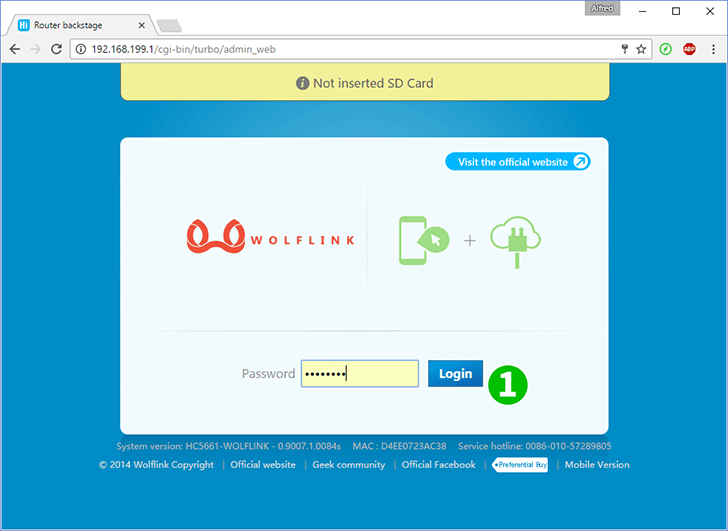
1 Masuk ke router wolflink dengan kata sandi Anda (IP default: 192.168.199.1 atau Anda dapat menggunakan alamat http: wolflinks.com. Kata sandi default: admin)
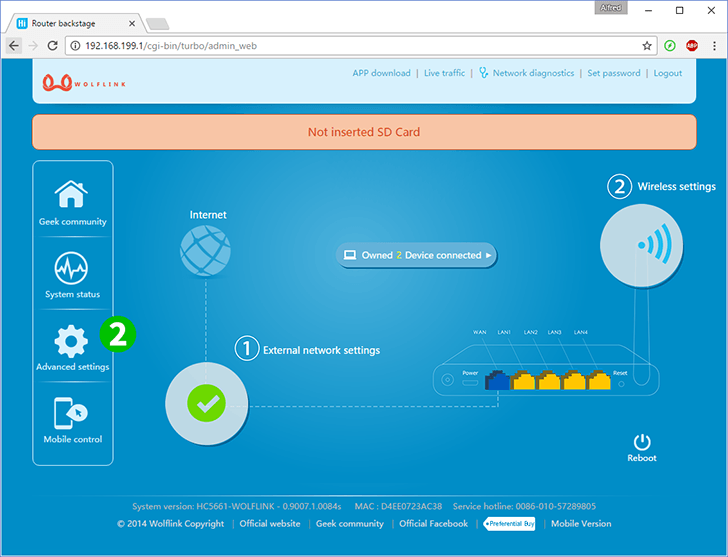
2 Klik pada "Advanced settings" di halaman mulai router
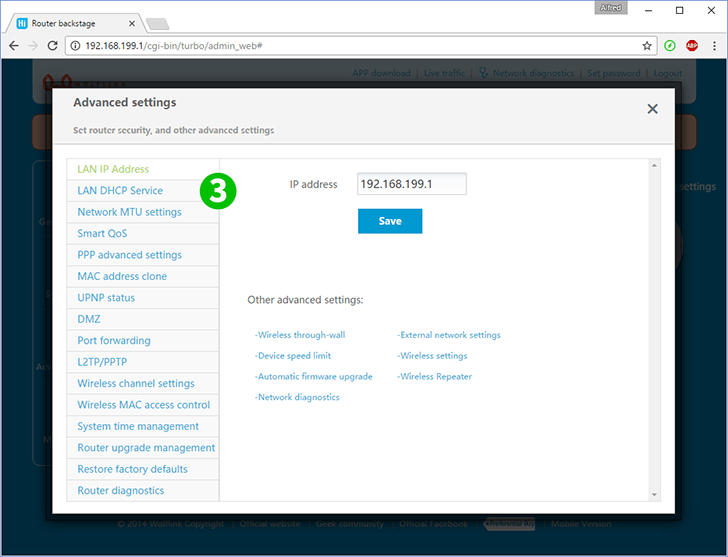
3 Pilih "LAN DHCP Service" untuk mengatur alamat IP statis untuk komputer Anda atau lompat ke langkah 6 jika Anda sudah memilikinya
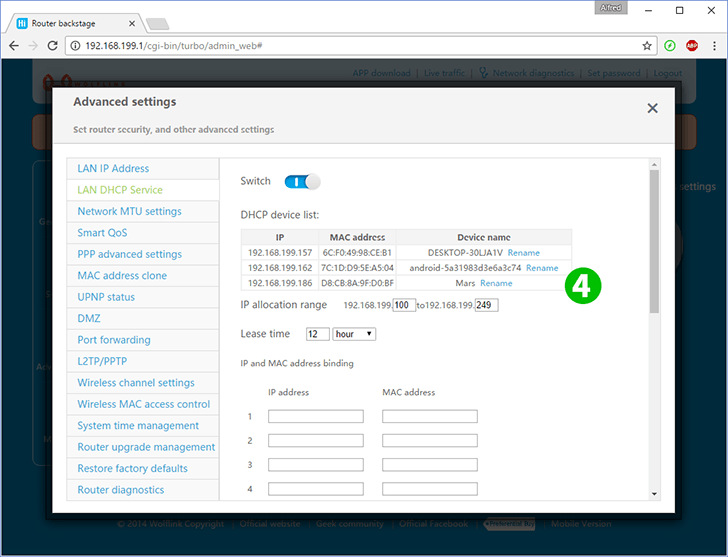
4 Ada daftar klien yang terhubung. Temukan komputer Anda
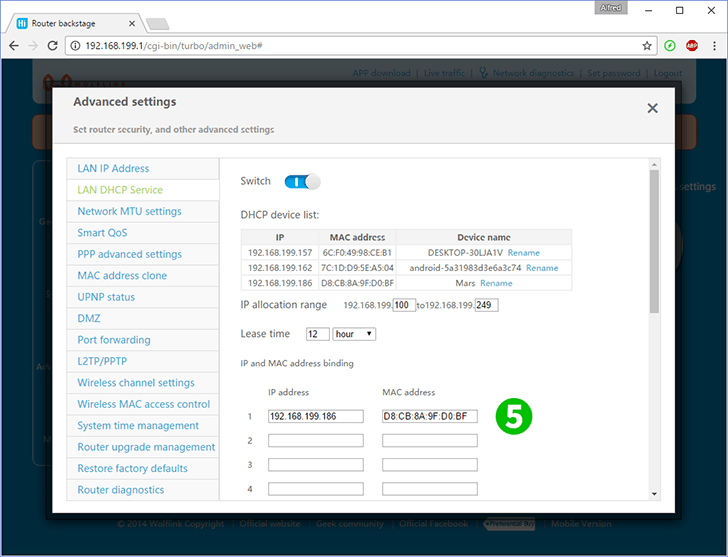
5 Salin alamat IP dan MAC komputer Anda ke bidang yang sesuai dan tekan "Save" di bagian bawah (Sekarang komputer Anda akan memiliki alamat IP statis)
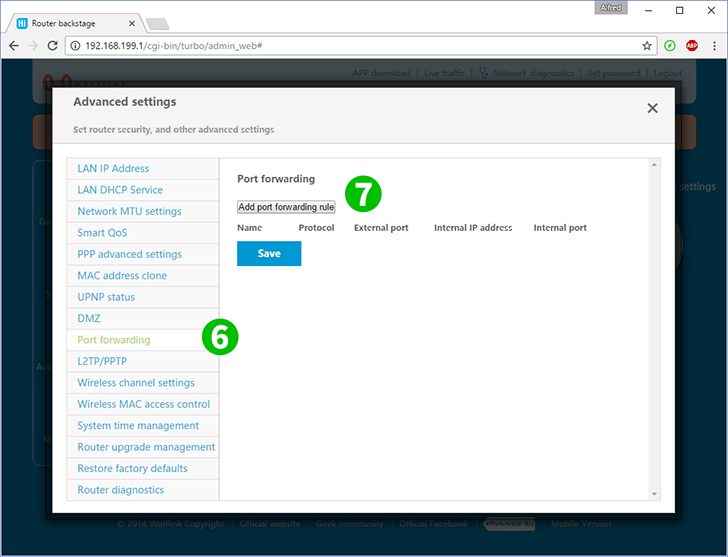
6 Pilih "Port forwarding"
7 Klik pada "Add port forwarding rule"

8 Isi kolom:
"Name" - nama apa pun yang Anda inginkan untuk aturan ini
"Protocol" - (TCP atau UDP) untuk server web pilih TCP
"External port" - port router yang akan menerima koneksi dari Internet (80 untuk server web)
"Internal IP address" - alamat IP statis komputer Anda dengan server web (Anda dapat mengatur atau memeriksanya pada langkah 3)
"Internal port" - port server server komputer Anda (80)
Tekan "Save"
Penerusan port sekarang dikonfigurasikan untuk komputer Anda!
Aktifkan penerusan port untuk Wolflink HC5661-Wolflink
Petunjuk tentang pengaktifan Port Forwarding untuk Wolflink HC5661-Wolflink